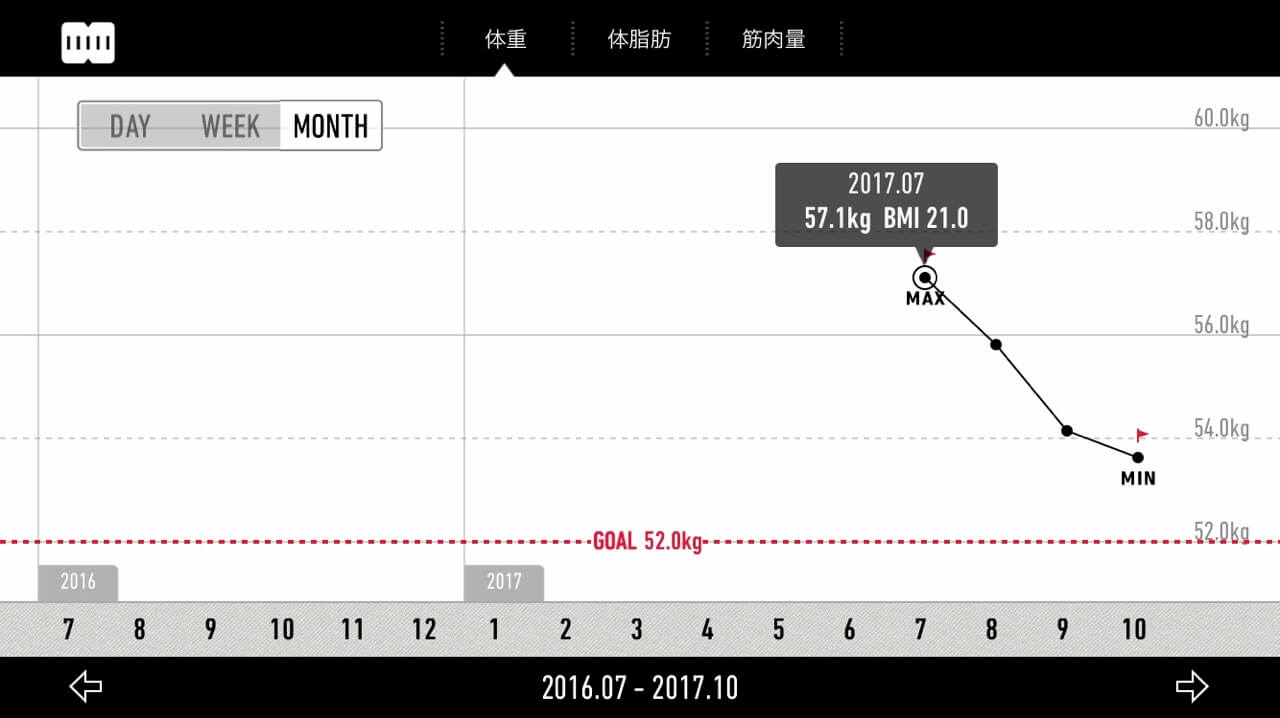極力シンプルに、非公開Twitterをライフログとして使う

photo credit: id-iom via photo pin cc
ライフロガー、有江慶彰です。
ライフログは、「定期的に読み返して、未来につなげること」に意味があります。
なので、「アナログで生々しく残したほうが、その時の記憶や気持ちが鮮明に思い出せて良い」という考えで、4ヶ月ほど手書きで残していました。
写真も毎晩、iPhoneから直接プリンターに送るアプリで印刷して、ハサミで切ってノリで貼る。面倒と思いきや、これが意外と楽しい。
しかし、7月に新しい職場が決まって環境が一変すると、手書きで残すのがむずかしい状況になったので、ライフログと相性がいいと言われている非公開Twitterを使う方法で、常に手にしているiPhoneからライフログを残す方法を試してみることにしました。
コンセプトは「極力シンプル」
ITを使うと色々できてしまうので、つい、あれもこれもと欲が出てしまいます。
なので、今回は最低限必要なことだけ!
手書きでやっていたことをITに載せ替えるだけで「極力シンプル」に実現することを基本的なテーマとしてみました。
自分が考えたコンセプトは以下のようなものです。
<投稿時>
- いつでも素早く書ける。
- 写真と一緒に残せる。
- 位置情報を残せる。
<閲覧時>
- 投稿が1日ごとにまとまる。
- 写真がクリック無しで閲覧(サムネイル表示)できる。
いろいろ調べた感じですと、Twitter公式の写真投稿を使うと、サムネイル表示ができないものが非常に多い!
でも、Twitterと連携している他の画像投稿サービスを使うと、画像だけ非公開にならないことがあるようなので、なんとかTwitter公式の写真投稿で実現する必要があります。
上記のような理由から、閲覧は、Evernoteにツイエバで流し込む方法を採用することにしました。
手順
- 非公開Twitterアカウントを用意する。
- iPhoneに投稿用アプリを入れる。
- ツイエバでEvernoteに自動投稿の設定をする。
1. まずは、Twitterのアカウントを新たにゲットします。
Twitterの設定画面にある「ツイートの公開設定」の「ツイートを非公開にする。」にチェックを入れるだけで非公開の設定は完了です。
これをやらないと、ダダ漏れです!(笑)
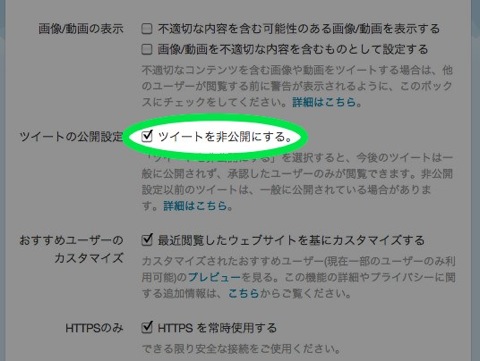
2. 次に、投稿する環境を準備。
色々探してみた結果、今回の要件を満たすいい感じのアプリは、コレです!
 Chirpie 2.0 2.0.3(無料)
Chirpie 2.0 2.0.3(無料)
カテゴリ: ソーシャルネットワーキング, 仕事効率化
販売元: Steve Reynolds – Stephen Reynolds(サイズ: 0.5 MB)
全てのバージョンの評価: 


 (8件の評価)
(8件の評価)
↓画面はこんな感じ。
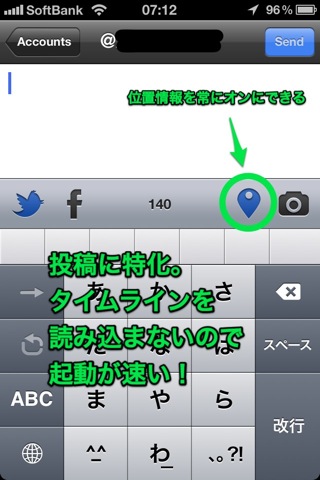
3. ツイエバでEvernoteに自動投稿の設定をする。
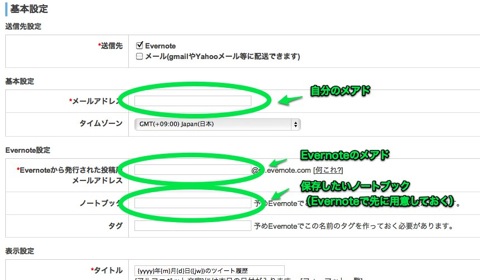
※Evernoteのメアドは、Evernoteにログイン後、右上の人のマークをクリックして「settings」を開くと、「Email Notes to」というところに書いてあります。
以上の設定で、1日ごとにまとめて、EvernoteへTwitterの投稿を流し込むことができます。
感想
さっそく昨日の投稿が、1日分にまとまって、今朝、Evernoteの中の指定したノートブックに入っていました!
タイトルは「2012年8月14日(火)のツイート履歴」のようになります。ツイエバで設定すると変更も可能。
呟いた場所の地図や、投稿した写真も展開されて表示されるので、今のところこれで十分だと思います。
しばらくこれで運用してみます。